Archive for: ‘August 2009’
26. August 2009 Posted by Manfred Meise
Beim Klick auf einen Button einer bestehenden Lotus Notes Anwendungen erscheint bei einem Benutzer die Fehlermeldung:

Leider weiss ich noch nicht, was man mir hierdurch mitteilen mchte…… Der Verweis auf die Knowledgebase bringt auch die abenteuerlichsten Hinweise. Werde wohl doch die Anwendung (wie bislang frher in vergleichbaren Fllen) debuggen mssen.
26. August 2009 Posted by Manfred Meise
Sametime-Benutzer geben blicherweise ihren Verfgbarkeitsstatus manuell an. Diese kann man (z.B. bei Besprechungen und anderen Systemzustnden) automatisieren. Damit Sie bei Besprechungen automatisch als \”nicht verfgbar\” erscheinen, gehen Sie wie folgt vor:
Schritt 1: Whlen Sie den Vorgabendialog ber die Menfolge

Schritt 2: Geben Sie den Begriff \”Kalender\” im Suchfenster des Vorgabedialoges ein

…whlen Sie die Optionen fr \”Automatische Statusnderungen\”.
..und aktivieren Sie das Hkchen fr \”Im Kalender geplante Besprechungen\”
Schritt 3: Legen Sie fest, wie oft auf Termine in Ihrem Kalender berprft werden soll

… und whlen einen nicht zu kleinen Wert (Vorgabe 10 erscheint sinnvoll)
Schritt 4: Besttigen und Speichern Sie Ihre ndern mit der \”OK\” Schaltflche
26. August 2009 Posted by Manfred Meise
Beim Klick auf einen Button einer bestehenden Lotus Notes Anwendungen erscheint bei einem Benutzer die Fehlermeldung:

Leider weiss ich noch nicht, was man mir hierdurch mitteilen möchte...... Der Verweis auf die Knowledgebase bringt auch die abenteuerlichsten Hinweise. Werde wohl doch die Anwendung (wie bislang früher in vergleichbaren Fällen) debuggen müssen.
26. August 2009 Posted by Manfred Meise
Beim Klick auf einen Button einer bestehenden Lotus Notes Anwendungen erscheint bei einem Benutzer die Fehlermeldung:

Leider weiss ich noch nicht, was man mir hierdurch mitteilen möchte...... Der Verweis auf die Knowledgebase bringt auch die abenteuerlichsten Hinweise. Werde wohl doch die Anwendung (wie bislang früher in vergleichbaren Fällen) debuggen müssen.
26. August 2009 Posted by Manfred Meise
Beim Klick auf einen Button einer bestehenden Lotus Notes Anwendungen erscheint bei einem Benutzer die Fehlermeldung:

Leider weiss ich noch nicht, was man mir hierdurch mitteilen möchte...... Der Verweis auf die Knowledgebase bringt auch die abenteuerlichsten Hinweise. Werde wohl doch die Anwendung (wie bislang früher in vergleichbaren Fällen) debuggen müssen.
26. August 2009 Posted by Manfred Meise
Sametime-Benutzer geben üblicherweise ihren Verfügbarkeitsstatus manuell an. Diese kann man (z.B. bei Besprechungen und anderen Systemzuständen) automatisieren. Damit Sie bei Besprechungen automatisch als "nicht verfügbar" erscheinen, gehen Sie wie folgt vor:
Schritt 1: Wählen Sie den Vorgabendialog über die Menüfolge 
Schritt 2: Geben Sie den Begriff "Kalender" im Suchfenster des Vorgabedialoges ein 
...wählen Sie die Optionen für "Automatische Statusänderungen".
..und aktivieren Sie das Häkchen für "Im Kalender geplante Besprechungen"
Schritt 3: Legen Sie fest, wie oft auf Termine in Ihrem Kalender überprüft werden soll 
... und wählen einen nicht zu kleinen Wert (Vorgabe 10 erscheint sinnvoll)
Schritt 4: Bestätigen und Speichern Sie Ihre ändern mit der "OK" Schaltfläche
26. August 2009 Posted by Manfred Meise
Sametime-Benutzer geben üblicherweise ihren Verfügbarkeitsstatus manuell an. Diese kann man (z.B. bei Besprechungen und anderen Systemzuständen) automatisieren. Damit Sie bei Besprechungen automatisch als "nicht verfügbar" erscheinen, gehen Sie wie folgt vor:
Schritt 1: Wählen Sie den Vorgabendialog über die Menüfolge 
Schritt 2: Geben Sie den Begriff "Kalender" im Suchfenster des Vorgabedialoges ein 
...wählen Sie die Optionen für "Automatische Statusänderungen".
..und aktivieren Sie das Häkchen für "Im Kalender geplante Besprechungen"
Schritt 3: Legen Sie fest, wie oft auf Termine in Ihrem Kalender überprüft werden soll 
... und wählen einen nicht zu kleinen Wert (Vorgabe 10 erscheint sinnvoll)
Schritt 4: Bestätigen und Speichern Sie Ihre ändern mit der "OK" Schaltfläche
26. August 2009 Posted by Manfred Meise
Sametime-Benutzer geben üblicherweise ihren Verfügbarkeitsstatus manuell an. Diese kann man (z.B. bei Besprechungen und anderen Systemzuständen) automatisieren. Damit Sie bei Besprechungen automatisch als "nicht verfügbar" erscheinen, gehen Sie wie folgt vor:
Schritt 1: Wählen Sie den Vorgabendialog über die Menüfolge 
Schritt 2: Geben Sie den Begriff "Kalender" im Suchfenster des Vorgabedialoges ein 
...wählen Sie die Optionen für "Automatische Statusänderungen".
..und aktivieren Sie das Häkchen für "Im Kalender geplante Besprechungen"
Schritt 3: Legen Sie fest, wie oft auf Termine in Ihrem Kalender überprüft werden soll 
... und wählen einen nicht zu kleinen Wert (Vorgabe 10 erscheint sinnvoll)
Schritt 4: Bestätigen und Speichern Sie Ihre ändern mit der "OK" Schaltfläche
26. August 2009 Posted by Manfred Meise
Wenn Sie oft mit mehreren gleichzeitig geffneten (wichtigen) Dokumenten arbeiten, knnen Sie diese nach dem Neustart von Lotus Notes automatisch wieder ffnen lassen. Gehen Sie hierfr wie folgt vor:
1. Verwenden Sie die Menfolge

2a. Benutzer eines Basic-Clients: Setzen sie im Benutzervorgabendialog das Hkchen fr \”Fensterstatus beim Beenden speichern\”

2a. Benutzer eines Standard-Clients: Setzen sie im Benutzervorgabendialog das Hkchen fr \”Fensterstatus beim Beenden speichern\”

26. August 2009 Posted by Manfred Meise
Wenn Sie oft mit mehreren gleichzeitig geöffneten (wichtigen) Dokumenten arbeiten, können Sie diese nach dem Neustart von Lotus Notes automatisch wieder öffnen lassen. Gehen Sie hierfür wie folgt vor:
1. Verwenden Sie die MenĂĽfolge
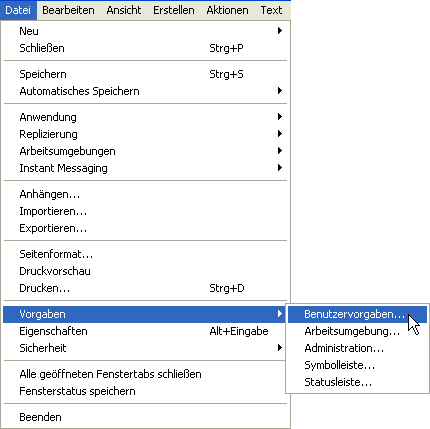
2a.
Benutzer eines Basic-Clients: Setzen sie im Benutzervorgabendialog das Häkchen für "Fensterstatus beim Beenden speichern"
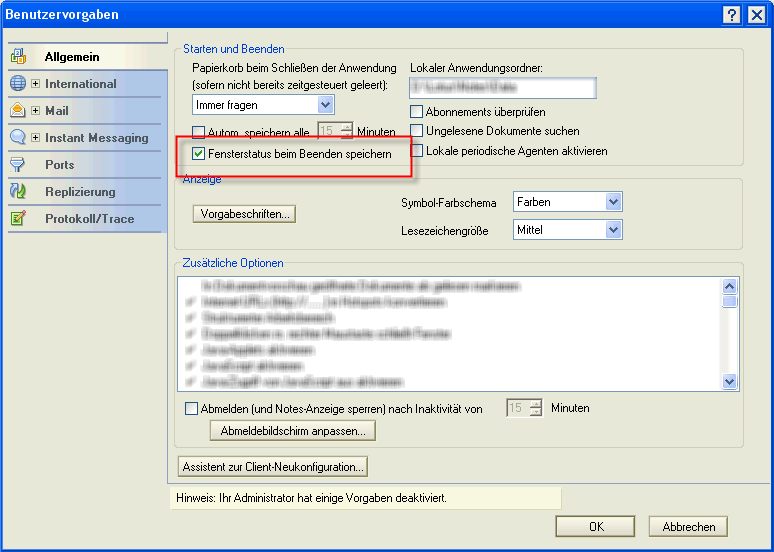
2a.
Benutzer eines Standard-Clients: Setzen sie im Benutzervorgabendialog das Häkchen für "Fensterstatus beim Beenden speichern"
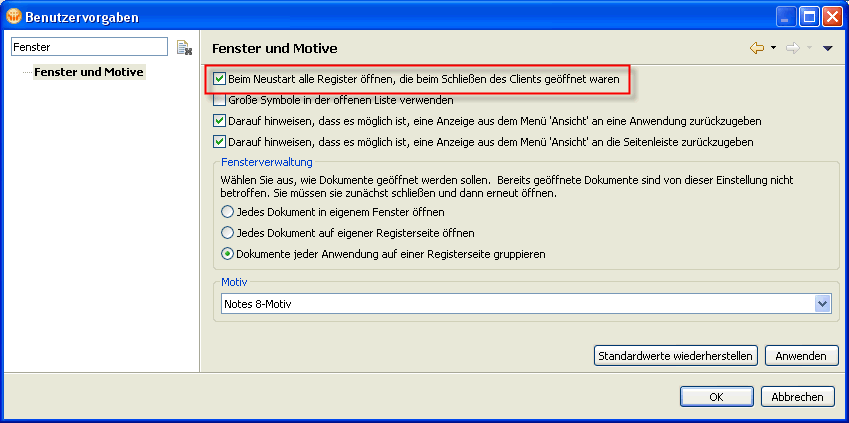
26. August 2009 Posted by Manfred Meise
Wenn Sie oft mit mehreren gleichzeitig geöffneten (wichtigen) Dokumenten arbeiten, können Sie diese nach dem Neustart von Lotus Notes automatisch wieder öffnen lassen. Gehen Sie hierfür wie folgt vor:
1. Verwenden Sie die Menüfolge

2a.
Benutzer eines Basic-Clients: Setzen sie im Benutzervorgabendialog das Häkchen für "Fensterstatus beim Beenden speichern"

2a.
Benutzer eines Standard-Clients: Setzen sie im Benutzervorgabendialog das Häkchen für "Fensterstatus beim Beenden speichern"

26. August 2009 Posted by Manfred Meise
Wenn Sie oft mit mehreren gleichzeitig geöffneten (wichtigen) Dokumenten arbeiten, können Sie diese nach dem Neustart von Lotus Notes automatisch wieder öffnen lassen. Gehen Sie hierfür wie folgt vor:
1. Verwenden Sie die Menüfolge
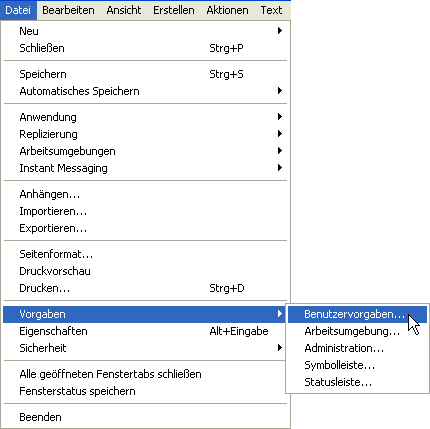
2a.
Benutzer eines Basic-Clients: Setzen sie im Benutzervorgabendialog das Häkchen für "Fensterstatus beim Beenden speichern"
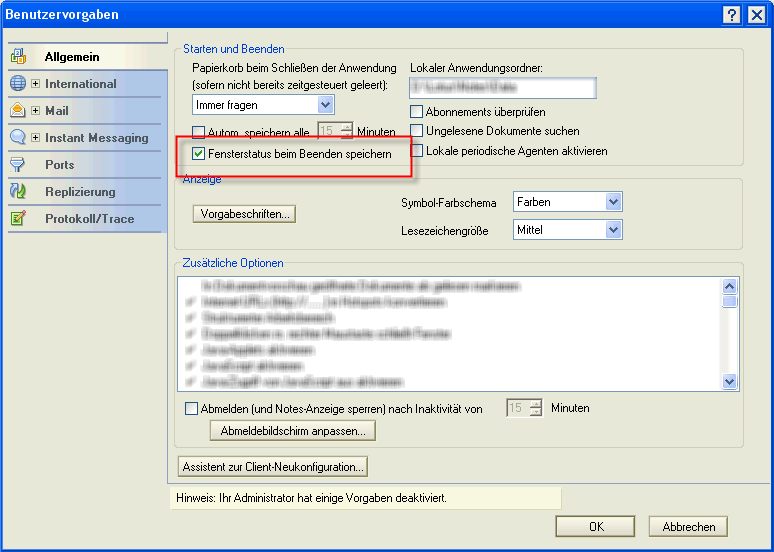
2a.
Benutzer eines Standard-Clients: Setzen sie im Benutzervorgabendialog das Häkchen für "Fensterstatus beim Beenden speichern"
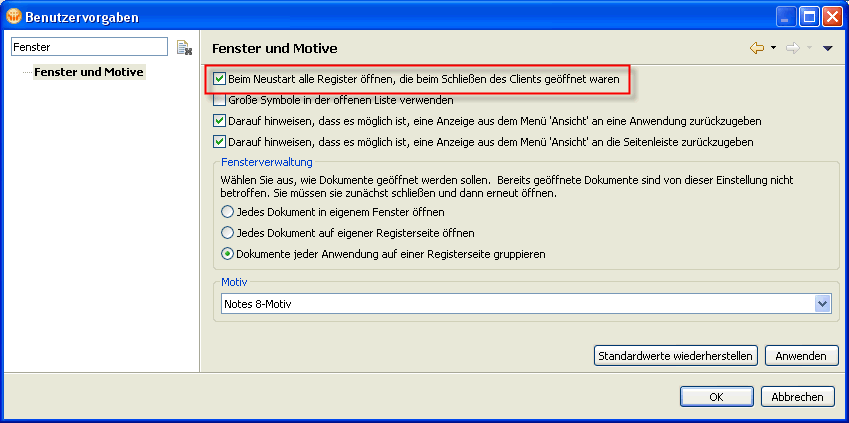
26. August 2009 Posted by Manfred Meise
Wenn Sie oft mit mehreren gleichzeitig geöffneten (wichtigen) Dokumenten arbeiten, können Sie diese nach dem Neustart von Lotus Notes automatisch wieder öffnen lassen. Gehen Sie hierfür wie folgt vor:
1. Verwenden Sie die MenĂĽfolge

2a.
Benutzer eines Basic-Clients: Setzen sie im Benutzervorgabendialog das Häkchen für "Fensterstatus beim Beenden speichern"

2a.
Benutzer eines Standard-Clients: Setzen sie im Benutzervorgabendialog das Häkchen für "Fensterstatus beim Beenden speichern"

26. August 2009 Posted by Manfred Meise
Wenn Sie oft mit mehreren gleichzeitig geöffneten (wichtigen) Dokumenten arbeiten, können Sie diese nach dem Neustart von Lotus Notes automatisch wieder öffnen lassen. Gehen Sie hierfür wie folgt vor:
1. Verwenden Sie die Menüfolge

2a.
Benutzer eines Basic-Clients: Setzen sie im Benutzervorgabendialog das Häkchen für "Fensterstatus beim Beenden speichern"

2a.
Benutzer eines Standard-Clients: Setzen sie im Benutzervorgabendialog das Häkchen für "Fensterstatus beim Beenden speichern"

26. August 2009 Posted by Manfred Meise
Wenn Sie oft mit mehreren gleichzeitig geöffneten (wichtigen) Dokumenten arbeiten, können Sie diese nach dem Neustart von Lotus Notes automatisch wieder öffnen lassen. Gehen Sie hierfür wie folgt vor:
1. Verwenden Sie die Menüfolge

2a.
Benutzer eines Basic-Clients: Setzen sie im Benutzervorgabendialog das Häkchen für "Fensterstatus beim Beenden speichern"

2a.
Benutzer eines Standard-Clients: Setzen sie im Benutzervorgabendialog das Häkchen für "Fensterstatus beim Beenden speichern"

